카카오톡은 우리나라 사람들이 가장많이 이용하는 메신저 프로그램인데요 오늘은 카카오톡 pc버전 설치방법 및 직장인들을 위한 엑셀배경화면으로 설정하는 방법을 알려드리겠습니다
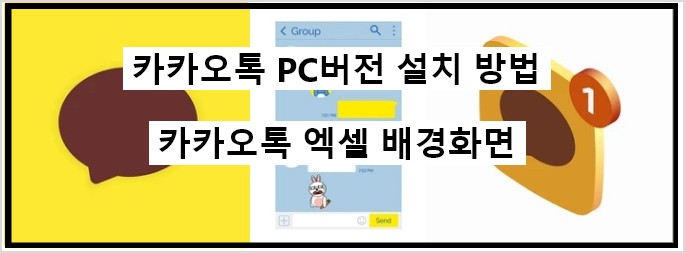
카카오톡 pc버전 설치방법
카카오톡 pc버전을 설치 하기 위해서는 먼저 카카오톡 홈페이지에 접속을 합니다 아래 배너를 클릭하면 카카오톡 홈페이지로 접속을 할 수 있습니다
- 홈페이지 접속 후 오른쪽 상단의 다운로드 메뉴를 선택하면 4가지 버젼을 선택하여 다운로드 할 수 가 있습니다 pc버전의 경우 window, mac 두 종류를 선택하면 되는데 내 pc가 윈도우라면 윈도우를 Mac사용자라면Mac os를 선택하여 다운로드 받으면 되겠습니다.
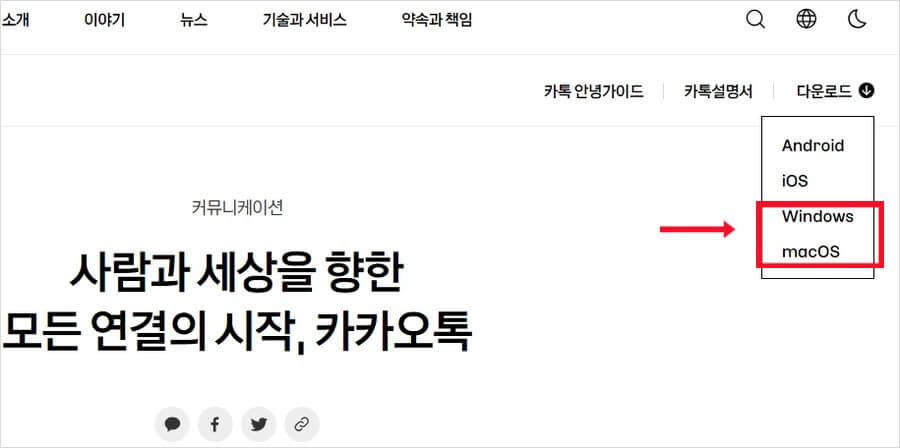
2.다운로드가 완료되면 아래와 같은 실행파일을 컴퓨터에서 보실 수 있습니다 이파일을 열기버튼이나 더블클릭하여 설치 하게 됩니다.

3.설치과정은 아래와 같습니다 안내에 따라 다음 버튼을 선택하면 자동으로 컴퓨터에 설치를 완료 할 수 있습니다

2.카카오톡 pc버전 핸드폰 인증하기
컴퓨터에 카카오톡pc버전 설치가 완료되었다면 사용하기 위해서는 핸드폰에서 인증을 거처야 사용이 가능합니다 아래 순서대로 따라 하시면 되겠습니다.
- pc에서 카카오톡을 실행합니다.
- 핸드폰의 카카오톡을 열어 내 pc인증받기를 진행하고 인증번호를 입력하면 되겠습니다.
3.카카오톡 엑셀배경화면 설정
직장인들을 위한 꿀팁 하나를 알려 드리겠습니다. 직장에서 업무중 친구들과 카톡을 사용하는 것은 굉장히 눈치가 보일 수 있습니다 이때 사용할 수 있는 것이 카카오톡 배경화면을 엑셀처럼 보이게 하는 방법입니다.
1.카카오톡 pc버전 배경화면을 엑셀처럼 보이기 위해서는 카카톡 화면에서 톱니바퀴 모양을 선택하여 설정화면으로 진입 합니다.
2.왼쪽 메뉴에서 화면을 선택하고 채팅방 스타일을 엑셀 스타일로 선택합니다.
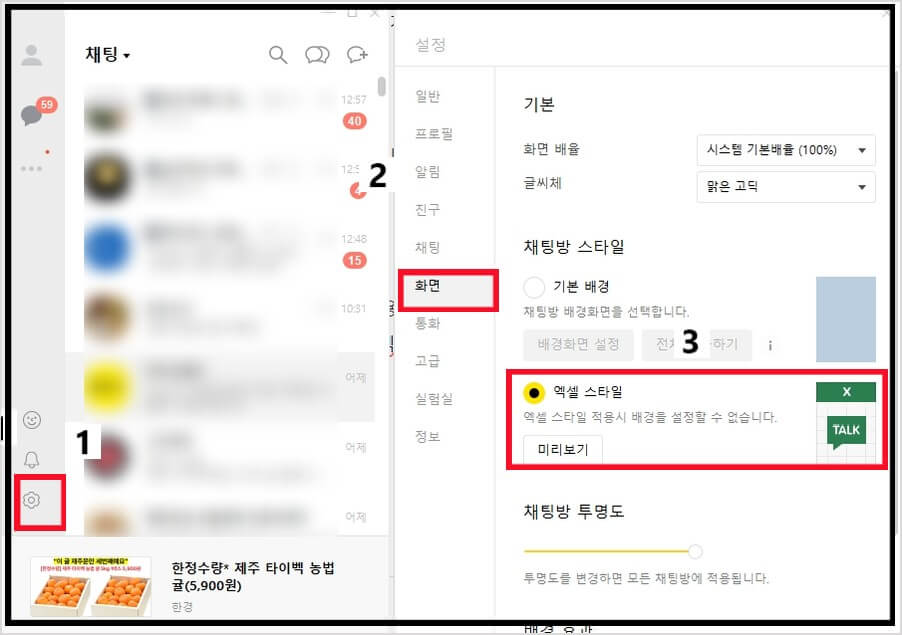
3.엑셀 스타일로 변경하고 카톡화면 으로 돌아 오면 채팅창이 아래와 같이 보여지게 됩니다.
얼핏 보아서는 열심히 일을 하고 있는 것 처럼 보이는 화면입니다.
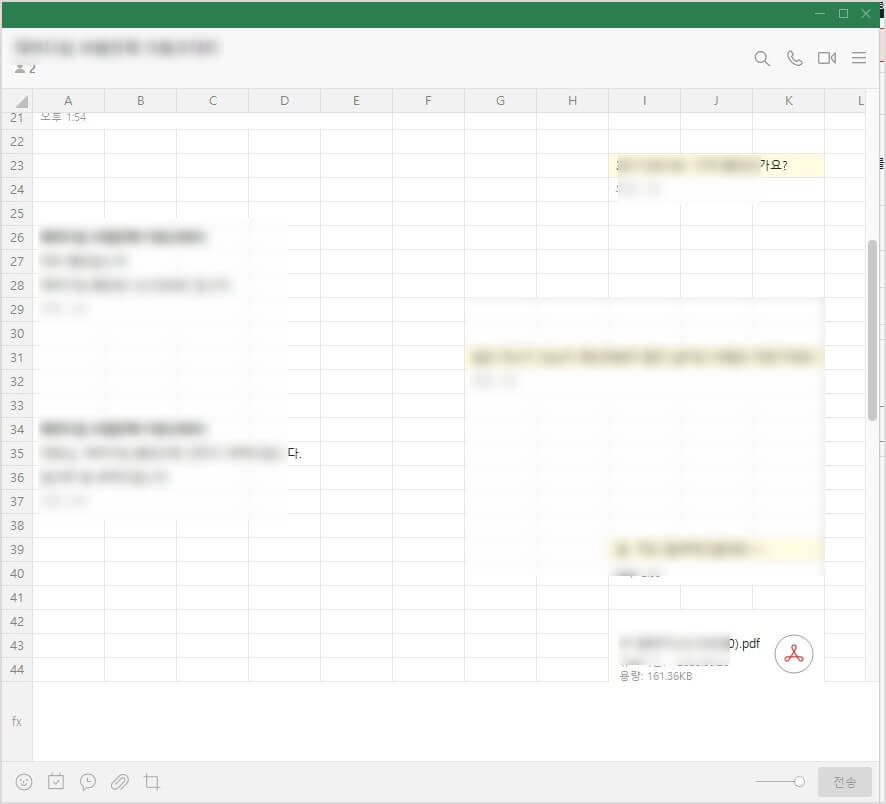
마무리
카카오톡을 컴퓨터에서 사용할 수 있는 카카오톡pc버전 설치방법에 대해서 알아 보았습니다. 특히 pc버전에서 엑셀배경화면은 직장인들이 유용하게 사용이 가능할 것 같습니다.